Windows+XP操作系统性能优化技巧
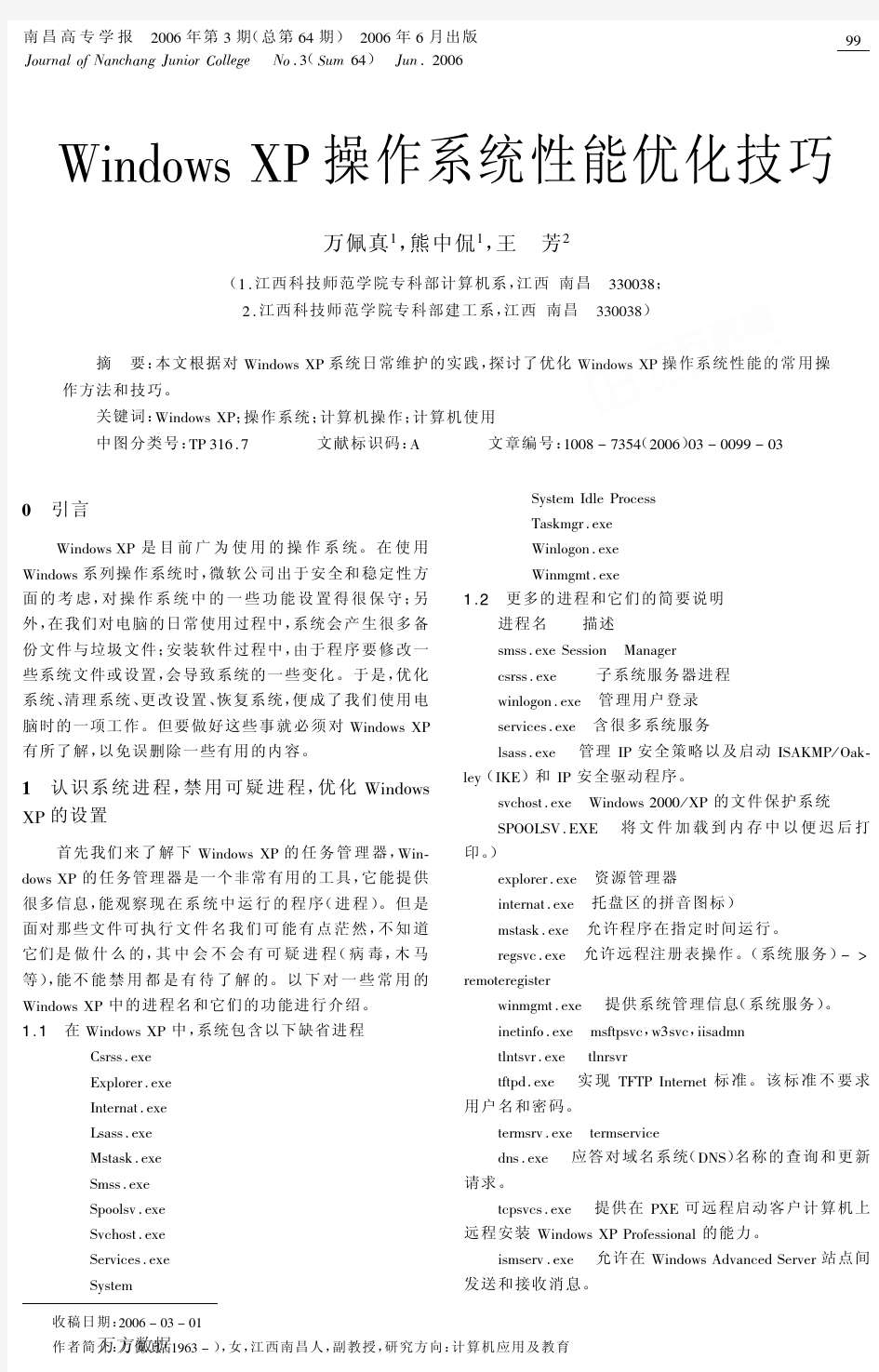
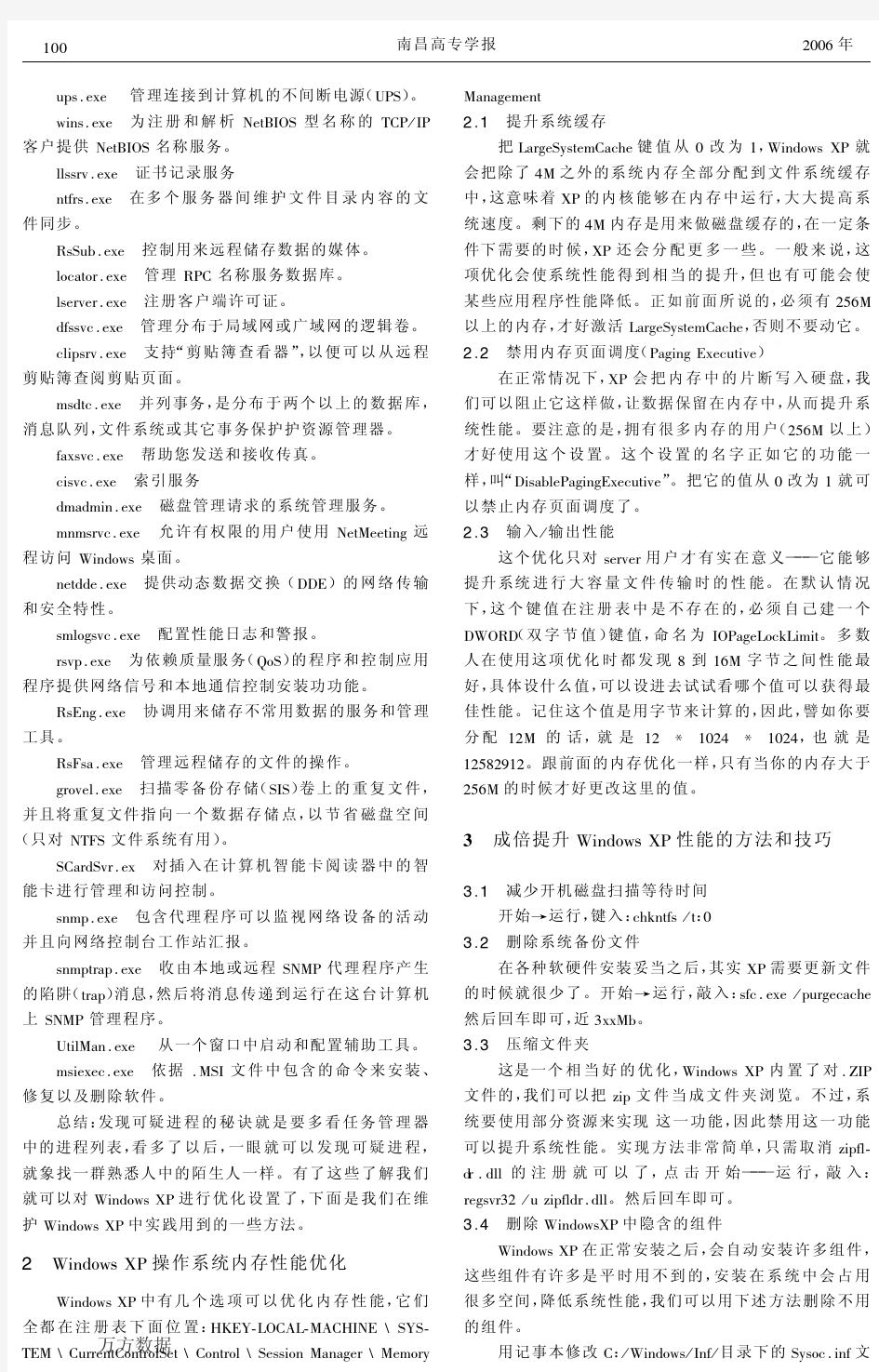
linux_操作系统优化方案
按照传统,Linux不同的发行版本和不同的内核对各项参数及设置均做了改动,从而使得系统能够获得更好的性能。下边将分四部分介绍在Red Hat Enterprise Linux AS和SUSE LINUX Enterprise Server系统下,如何用以下几种技巧进行性能的优化: 1、Disabling daemons (关闭daemons) 2、Shutting down the GUI (关闭GUI) 3、C hanging kernel parameters (改变内核参数) 4、Kernel parameters (内核参数) 5、Tuning the processor subsystem(处理器子系统调优) 6、Tuning the memory subsystem (内存子系统调优) 7、Tuning the file system(文件系统子系统调优) 8、Tuning the network subsystem(网络子系统调优) 1 关闭daemons 有些运行在服务器中的daemons (后台服务),并不是完全必要的。关闭这些daemons可释放更多的内存、减少启动时间并减少C PU处理的进程数。减少daemons数量的同时也增强了服务器的安全性。缺省情况下,多数服务器都可以安全地停掉几个daemons。 Table 10-1列出了Red Hat Enterprise Linux AS下的可调整进程. Table 10-2列出了SUSE LINUX Enterprise Server下的可调整进程
注意:关闭xfs daemon将导致不能启动X,因此只有在不需要启动GUI图形的时候才可以关闭xfs daemon。使用startx 命令前,开启xfs daemon,恢复正常启动X。 可以根据需要停止某个进程,如要停止sendmail 进程,输入如下命令: Red Hat: /sbin/service sendmail stop SUSE LINUX: /etc/init.d/sendmail stop 也可以配置在下次启动的时候不自动启动某个进程,还是send mail: Red Hat: /sbin/chkconfig sendmail off SUSE LINUX: /sbin/chkconfig -s sendmail off 除此之外,LINUX还提供了图形方式下的进程管理功能。对于Red Hat,启动GUI,使用如下命令:/usr/bin/redhat-config-serv ices 或者鼠标点击M ain M enu -> System Settings -> Serv er Settings -> Serv ices.
win7终极优化简单设置让win7更流畅
长久以来Windows的运行速度一直是一个恼人的问题,虽说Windows 7相比前几代操作系统在性能提升,以及硬件需求上有所降低,但追求运行速度一直是电脑用户不变的话题。多数情况下,系统的运行速度很大一部分取决于计算机的硬件配置,要想获得更好的用户体验就需要更快的处理器(CPU)以及更强大的显示卡(GPU)、更大的内存容量。 那有没有办法在不升级硬件配置的前提下提升系统的运行速度呢?答案是肯定有的,也许会有朋友说,这很简单,关闭系统服务、使用古董级别的"Windows经典"主题、使用"阉割"版的Windows 7,或者说使用一些第三方的优化软件。这里小天想跟大家说一下,在一般情况下建议普通用户不要使用第三方优化软件进行优化,因为使用优化软件无法直接看到软件对系统所作的更改,或者是软件并不能根据实际情况告诉用户什么选项可以更改,所以盲目的使用优化软件可能并不会提升系统性能,反而有可能导致系统配置不正常、影响计算机的正常使用。另外,如果说无用服务、使用Windows经典主题等方法的确是可以提升系统运行的流畅性的,但相信大多数用户还是不喜欢在21世纪的次时代使用古董级别的"经典"界面的,用这种方法来提升系统运行流畅性,可能有点"难以割舍"。 这里小天就不再卖关子了,方法是有的,微软早就为我们的用户提供了非常多的性能选项,用户可以根据需要来提升系统性能或让计算机更美观。那么到底是怎么更改系统性能选项呢?可能有些朋友已经猜到了,是在系统性能选项对话框中(如下图)。 图"系统性能选项"对话框 打开这个对话框的方式也有很多,通常通过单击"开始"按钮- 右键"计算机" - 选择"属性" 选项,之后会打开"系统"面板然后按照图1中单击步骤2的链接以及步骤2的选项卡、步骤 3的按钮即可打开"性能选项"对话框;除了这种方式外,我们还可以按键盘上的【Windows 徽标+ Pause/Break】组合键打开"系统"面板,再按照步骤123打开此对话框;还有一种最快的方式,按键盘上的【Windows徽标+ R】组合键打开"运行"对话框,并在对话框中输入"sysdm.cpl"敲击回车键即可打开"系统属性"对话框,然后单击"高级"选项卡,再单击性能选项框中的"设置"按钮即可打开该对话框(需要注意的是此操作不难直接在"开始"菜单的搜索条中执行,只能通过"运行"对话框执行)。 打开"性能选项"对话框之后,映入我们眼帘的是密密麻麻的选项多达二十个,我们可以通过调整这些细微的性能选项来改善系统的运行速度。话不多说开始操作吧,首先单击"让Windows选择计算机的最佳设置",之后系统会默认选中"平滑屏幕字体边缘"和"在窗口和按钮上使用视觉样式"两个复选框。这时如果只选这二个复选框,我们就可以使用Windows 7增强的字体显示技术(ClearType技术)和Windows主题功能(Windows Basic用户界面)(注释1)。但此时如果我们单击"应用"按钮后,会发现Windows 7自动切换到了Windows Basic 界面,这样的用户界面很明显是不能满足我们的用户,所以这时我们需要再选择一些能够提升用户体验但又不影响系统运行流畅的选项。 由于选项很多,这里不一一讲解,只是举例讲解几个选项供大家参考: 保存任务栏缩略图预览:启用Windows 7的任务栏图标缩略图缓存功能,Windows将定时将缩略图保存到内存中,这有利于提高显示大窗口的任务栏缩略图,建议具备高性能CPU 计算机的用户关闭此选项、大容量内存用户开启此选项。 启用透明玻璃和启用桌面组合:此二项选项是开启Windows Aero主题必须选项,建议拥有支持WDDM1.1显示卡的用户选择此选项。由于Windows 7用户界面的图形部分大多都是显示卡进行处理,所以并不会为CPU造成大的负担,开启Windows Aero用户界面并不会降低系统的运行速度。
PhotoShopCC运行缓慢甚至卡死的系统性能优化方法
PhotoShopCC运行缓慢甚至卡死的系统性能优化方法 PhotoshopCC是迄今为止功能最强大的图像处理软件之一,而不少网友对于PhotoshopCC也可谓是又爱又恨。爱很好理解,因为PhotoshopCC能帮助我们高效率地进行各种图像处理;而恨呢,则是因为随着PhotoshopCC功能的日益强大,对电脑配置要求也相应提高,运行过程中很可能会出现相应缓慢甚至是停止相应的情况。笔者作为一个UI设计师,每天都要跟那些尺寸不大但却有着许多图层的图像打交道,因此对于PS性能优化还是有一些心得的。这里,我们就针对PSCC运行缓慢或停止相应这一问题提出一些性能优化建议。当然,你可以根据你的工作流程来参考使用这些优化建议,至于优化效果,一定会让你记忆深刻。PS性能优化技巧分享PS性能优化通用技巧这里,我们先介绍一些PS性能优化的通用技巧,不管你用PS来干什么,这些PS性能优化技巧都能帮你提高工作效率。一、文件大小和尺寸作为一名UI设计师,笔者通常使用的文件格式就是PSD,为了确保图像的兼容性,Adobe 对PSD文件的大小限定为最大2GB。当PS运行变慢的时候,你第一件要做的事情就应该是检查文件大小。如果你的应用的每一屏都在同一个PSD里面,文件大小可以非常快就确定下来,尤其是你还要添加图层组合的时候。在Photoshop CC 14.2以后的版本,PS中新增了“链接到智能对象”功能,该功能的出现可让你的应用用到多个文件中,在长期的更新过程中减去许多麻烦。笔者目前开始做的就是利用该功能来打破一些设计,它不仅能保持PS运行
流畅,还能让笔者更加灵活地设计应用的每一屏。除PSD之外,Adobe对其他文件类型的大小也设置有一些限制。如没有文件可以大于300000x300000像素,PDF文件大小也不能超过10GB。不过使用PS的大型文档格式则不需要担心,这些文件大小的限制为4EB(4000000百万兆字节)。二、效率指示想要知道你的PSD占用了多少系统资源,这是一个十分简便的方法。在PSCC 工作区的左下方有一个指示,可现实当前的文件信息。默认状态下,它显示的是“文件大小”,类似“文档:12.5M/384.5M”这样的指示。这时,点击好似播放按钮的符号“?”,就可以按照你的喜好进行自定义设置显示内容,其中就包括“效率”这一项。图01 调出“效率”这一显示内容后,一般显示的会是“效率:100%”。而当该数值低于100%的时候,则意味着你并未分配足够的内存给PS,这时候PS会调用磁盘空间来支持运转,PS的图像处理运行自然会慢下来。如果你看到该数值已经低过90%了,那么你就该分配更多的内存给PS。当然,这里我们稍后再做详细解说。不过如果你是在全屏模式下工作,则该指示会隐藏起来,但我们可以通过信息面板查看到相关信息。图02 此外,还有两种方法可以释放一些内存:1、清理“还原”“剪贴板”和“历史”(编辑>清除>所有)2、关闭所有你现在不使用的文件86ps素材网小提示:这里要注意一点的是,清理这个功能虽然非常有效,但却是不可逆的操作。如果你觉得你有可能会想要把图像恢复至之前的某个步骤中的样子,那么就仅仅清理剪贴板就OK了。三、
操作系统的五大功能是什么
操作系统的五大功能是什么 操作系统的功能主要体现在对计算机资源――微处理器、存储器、外部设备、文件和作业五大计算机资源的管理,操作系统将这种管理功能分别设置成相应的程序管理模块,每个管理模块分管一定的功能。即操作系统的五大功能。 1、微处理器管理功能 在大型操作系统中.可存在多个微处理器,并同时可管理多个作业。怎样选出其中一个作业进入主存储器难备运行,怎样为这个作业分配微处理器等等,都由微处理器管理模块负责。微处理器管理模块,要对系统中各个微处理器的状态进行登记,还要登记各个作业对微处理器的要求。管理模块还要用一个优化算法实现最佳调度规则。把所有的微处理器分配给各个用户作业使用。最终日的是提高微处理器的利用率。这就是操作系统的微处理器管理功能。 2、内存管理功能 内存储器的管理,主要由内存管理模块来完成。内存管理模块对内存的管理分三步。首先为各个用户作业分配内存空间;其次是保护已占内存空间的作业不被破坏;最后,是结合硬件实现信息的物理地址至逻辑地址的变换。使用户在操作中不必担心信息究竟在四个具体空间――即实际物理地址,就可以操作,这样就方便了用户对计算机的使用和操作。内存管理模块对内存的管理是使用一种优化算法对内存管理进行优化处理,以提高内存的利用率。这就是操作系统的内存管理功能。 3、外部设备管理功能 由于计算机的不断发展,其应用领域越来越广泛,应用技术越来越提高,应用方法越来越简便,与用户的界面越来越友好,随之外部设备的种类也日益增多,功能不断提高,档次日渐升级,因此,操作系统的设备管理模块的功能也必须跟上外部设备的发展而不断发展、不断升级以适应外部设备的日益发展的需要。设备管理模块的任务是当用户要求某种设备时,应马亡分配给用户所要求的设备,并技用户要求驱动外部设备以供用户应用。并且对外部设备的中断请求,设备管理模块要给以响应并处理。这就是操作系统的外部设备管理功能。 4、文件管理功能 操作系统对文件的管理主要是通过文件管理模块来实现的。文件管理模块管理的范围包括文件目录、文件组织、文件操作和文件保护。 5、进程管理功能 进程管理也称作业管理,用户交给计算机处理的工作称为作业。作业管理是由进程管理模块来控制的,进程管理模块对作业执行的全过程进行管理和控制。 操作系统的微处理器管理功能、内存管理功能、外部设备管理功能、文件管理功能和进程管理功能简称操作系统的五大功能。这五大功能是较完整的操作系统的共性。
网络性能优化
网络性能优化总结 网络性能优化的目的是减少网络系统的瓶颈、设法提高网络系统的运行效率。对于不同的网络硬件环境和软件环境,可以存在不同的优化方法和内容。例如,在一个配置比较落后而又需要提供各种新服务的网络中,管理员往往需要对内存、CPU、磁盘、网络接口和服务器等分别进行优化处理,以便适应新的网络运行要求。但是,在一个网络服务比较少而硬件配置比较高的网络中,管理员不需要考虑整个网络的性能问题,只要利用一些性能和网络监视工具对系统进行监视,然后对发现的问题进行专项处理即可。下面对网络性能优化过程中的重要内容分别进行介绍。 7.2.1 内存优化 内存是操作系统中的重要资源,不仅操作系统的运行需要它,而且各种应用程序和服务都需要调用它才能使用。从应用的角度来看,系统内存是引起各种系统问题的重要原因,是需要用户和管理员着重考虑的优化对象。 1. 合理使用内存 在内存一定的情况下,合理地使用内存可以提高网络的性能。这要求管理员必须对系统中的内存使用情况非常了解,对于那些不再需要的功能、应用程序或服务应及时关闭,以便释放内存给其他应用程序和服务。另外,管理员还可以通过系统设置来决定内存的主要优化对象。一般,服务器的主要优化对象应该是后台服务,而工作站和单个计算机的主要优化对象应该是前台应用程序。 要选择内存优化的主要对象,可执行下面的操作步骤: (1) 打开“控制面板”窗口,右击“系统”图标,从弹出的快捷菜单中选择“打开”命令,打开“系统特性”对话框。 (2) 单击“高级”标签,切换到“高级”选项卡,然后单击“性能”选项组中的“性能选项”按钮,打开“性能选项”对话框,如图7-1所示。 图7-1 “性能选项”对话框
操作系统的优化5
操作系统的优化 启动优化之 尽管微软称是继、之后划时代的产品,其稳定性、娱乐性也大大优于以前的操作系统。但还是有许多我觉得的启动速度差强人意。尤其是那些硬件配置刚好达到推荐水平的朋友。你可以试用一款优化软件是一款免费软件,最新版本为,仅有大小,你可以从华军软件园为下载。它专门用于提升启动速度,另外你不必担心它的兼容性和安全可靠性,因为它与生出同门(同属微软公司)。 这个软件无需安装即可运行,下面笔者介绍一下使用它进行优化的操作。首先关闭其它运行的程序,双击启动,我们就可以看到一个相当直观的主界面。从级联菜单下选择跟踪方式,会弹出一个的对话框,所有的参数默认设置即可,然后点击,这时就会出现一个系统重启倒计时的过程,你可以单击或按下回车键,直接让系统重新启动。在启动时,会记录下所有启动过程,并在程序所在的目录下生成一个文件,默认为。同时在主界面打开时会自动加载这个文件,将每个项目用图表的方式显示在右侧的工作区(图1)。 接下来我们就可让对系统的启动进行优化处理了,从菜单中选取,会再次引导重新启动系统。在桌面出现时,会弹出一个,优化性能的提示框,等到两项内容自动处理完毕后,就可以对启动速度进行测试了。另外我们还可以通过这个软件,获取一
些硬件配置、磁盘分区的资料。运行后,使用菜单下的命令,加载前面记录的文件,然后从菜单中选择,在对话框中你可以查看到这些内容。就笔者个人的看法,作为一款专门提高启动速度的实用工具,,无论是从优化的效果还是还是操作的方便程序,都还是相当不错的,所以建议有兴趣的朋友不妨下载试试。增加的虚拟内存 对于内存不够用。除了增加内存的容量外,运行时会感到内存不够用。除了增加内存的容量外,我们还可以增加的虚拟内存,从而解决内不够用的问题。 (1)右击“我的电脑”点击“属性”,出现“系统特性”窗口,选择“高级”页。 (2)单击“性能选项”,出现“性能选项”窗口,如图1所示。 (3)选择“高级”,单击“设置”,在“性能选项”窗口中单击“高级”,在“虚拟内存”中,音,“更改“,如图2所示。 (4)出现“虚拟内存”窗口。选择所要更改的磁盘,填写“初始大小”和“最大值”,建议将最大值设置为物理内存的两倍,如图3所示。 (5)填写完后,单击“设置”使其生效。 (6)连续单击“确定”。直到关闭“系统特性”窗口。
win7操作系统教程详解使用__绝对有用
能够使用windows7操作系统成为了许多电脑用户的一大喜悦之事,相比之前的Vista系统,windows7系统真的是好看了,快了,好用了,但你是否担心自己的windows7系统就像新安装其他Windows系统一样仅仅是刚开始运行飞快,随着使用时间的增加就会导致效率越来越低呢?想要保持自己的windows7系统一直运行如飞并非是难事,下面将介绍十个有效的小方法帮助你保持windows7的高速度,放心非常简单,老少皆宜! 1. 加快windows7系统启动速度 正在使用windows7操作系统的用户也许已经有明显感受,windows7的启动速度的确比Vista快了很多,但你想不想让它更快一些呢?来吧按照我说的做。微软windows7仅仅默认是使用一个处理器来启动系统的,但现在不少网友早就用上多核处理器的电脑了,那就不要浪费,增加用于启动的内核数量立即可以减少开机所用时间。非常简单,只需修改一点点系统设置。 首先,打开windows7开始菜单在搜索程序框中输入“msconfig”命令,打开系统配置窗口后找到“引导”选项(英文系统是Boot)。
windows7拥有强大便捷的搜索栏,记住一些常用命令,可以让你操作起来更快捷。 点击“高级选项”此时就可以看到我们将要修改的设置项了。 勾选“处理器数”和“最大内存”,看到你的电脑可选项中有多大你就可以选多大,这里所用电脑最大就支持将处理器调整到2,可能你的机器会更高
(处理器数目通常是2,4,8), 同时调大内存,确定后重启电脑生效,此时再看看系统启动时间是不是加快了。如果你想要确切知道节省的时间,可以先记录下之前开机时所用时间做详细比较。 2. 加快windows7系统关机速度 上面教大家加速windows7系统的开机,那自然关机也是可以加快速度的。虽然windows7的关机速度已经比之前的Windows XP和Vista系统快了不少,但稍微修改一下注册表你会发现关机会更迅速。 还是在windows7系统的开始菜单处的搜索框中输入“regedit”打开注册表编辑器,
性能调优之操作系统的调整
性能调优之操作系统的调整 操作系统调整的基本概念:通过防止错误条件的发生而进行的合适的操作系统调整能改善系统的性能。操作系统的错误经常降低了系统的性能。最经常出现的错误是TCP相关的参数,这些参数经常会使操作系统产生如下的错误:在调用close_wait之后不能释放旧的socket。通常的错误提示是服务器端有“connection refused”,“too many open files”这样的错误,而在客户端的错误为“address in use:connect”。 大多数情况下,这些错误可以通过调整TCP的wait_time值和TCP队列大小来避免。下面是不同操作系统需要调整的参数。 1. Solaris 调整参数 1)使用ndd命令设置TCP的参数 下面是常用的TCP调整参数: ? /dev/tcp tcp_time_wait_interval ? /dev/tcp tcp_conn_req_max_q ? /dev/tcp tcp_conn_req_max_q0 ? /dev/tcp tcp_ip_abort_interval ? /dev/tcp tcp_keepalive_interval ? /dev/tcp tcp_rexmit_interval_initial ? /dev/tcp tcp_rexmit_interval_max ? /dev/tcp tcp_rexmit_interval_min
? /dev/tcp tcp_smallest_anon_port ? /dev/tcp tcp_xmit_hiwat ? /dev/tcp tcp_recv_hiwat ? /dev/ce instance ? /dev/ce rx_intr_time 提示:使用netstat -s -P的tcp命令来查看所有可用的TCP参数。 设置TCP相关的调整参数请使用ndd命令,如下例所示: ndd -set /dev/tcp tcp_conn_req_max_q 16384 2)设置/etc/system文件的参数 每个到服务器的socket连接都有一个文件描述符。为了优化socket的性能,需要配置操作系统拥有合适的文件描述符个数。因此,需要改变 /etc/system 文件中的默认文件描述符限制,还有哈希表的大小和其他调整参数。 注意:修改了/etc/system 文件的参数后需要重新启动机器才能生效 ? set rlim_fd_cur ? set rlim_fd_max ? set tcp:tcp_conn_hash_size ? set shmsys:shminfo_shmmax 注意:只有机器至少有4G RAM才能设置该项 ? set autoup
笔记本电脑操作系统优化八大技巧
笔记本电脑操作系统优化八大技巧 前言 由于目前技术以及其他因素的限制,主流配置的笔记本电脑仍然与主流台式机的性能有相当的差距,这差距表现出来的就是流畅度,因此许多用惯了台式机的用户对笔记本电脑的性能嗤之以鼻,认为笔记本是高价低能的代名词,对此我们要说的是:NO! 降龙十八掌 首先,我们从系统下手,如今XP系统已经普及,但由于XP系统的卖点就是绚丽的操作界陎,这都是以牺牲性能为代价的,对于笔记本,我们可以对一些效果适当的进行删减。 右键点击我的电脑,然后属性---高级---性能---视觉效果,这里我们选择调整为最佳性能,用户如果需要一些效果的话可以选择自定义来手动调整。 仍然在性能分页,我们选择高级,打开虚拟内存子页,这里我们把虚拟内存的大小调整为本机物理内存的2倍—3倍,然后应用,确定,退出此页。
我们回到系统属性页,我们可以把系统还原关闭,因为系统还原的原理是记载用户对系统的每一步操作,这样对流畅性会有一定的影响,建议关闭, 而自动更新,也建议关闭,我们完全可以在必要的时候进行手工更新,而不必让它在背后吞噬系统资源和网络资源。 六脉神剑 现在我们打开开始菜单,选择运行,输入gpedit.msc 进入组策略编辑器。 依次打开计算机配置—管理模板—网络—QoS数据包计算程序—限制可保留带宽,选择起用,在下陎的输入栏里把20改成0,这样可以把系统自己占用的20%带宽解放出来。
回到组策略编辑器的主界陎,依次打开用户配置—管理模板—任务栏和开始菜单,找到关闭用户跟踪一项,选择启用,确定,退出。 北冥神功
打开开始菜单,选择运行,输入regedit 进入注册表编辑器(请做好备份工作)。 1〃基于CPU的纂改,找到HKEY_LOCAL_MACHINE—SYSTEM—CurrentCo ntrolSet—Control—SessionManager--Memory Management--SecondLevelDa taCache然后按照你的本本CPU的情况修改,若你的本本CPU是CeleronA或Celeron2,就将其果断的改为128;是Mobile PⅡ或PⅢ,就改为256;若是Mobile PIV或是迅驰,那么就修改为512。 你可以看出这是内存的参数,没错,这是CPU的二级缓存,与内存参数大同小异。 2〃基于读盘速度的纂改,找到HKEY_LOCAL_MACHINE—SYSTEM—Curren tControlSet—Control--SessionManager--Memory Management—PrefetcHPar ameters--EnablePrefetcher然后将数值修改为3。照例重启,你也可以再向更大的数字改动,变化就是速度是令你大跌眼镜,速度快的让你连界陎都看不清,就像流星一样!(256兆内存建议设为3,512兆及以上建议设为5) 3〃基于弹出菜单的纂改,找到HKEY_CURRENT_USER--Control PanelDes ktopMenuShowDelay将数字值改为0就OK了,重新启动,你看看菜单有何变化! 4〃基于清楚无用程序的纂改,找到HKEY_LOCAL_MACHINE—SOFTWARE—Microsoft—Windows—CurrentVersion—Explorer新创建一个名为AlwaysUnloa dDLL子键。将名字设置为双字节1的,然后重新启动,这个篡改的目的是清除没有用的DLL程序文件,以达到提升系统速度的目的! 5〃基于系统的纂改,找到HKEY_LOCAL_MACHINE—SYSTEM—CurrentCon trolSet—Control—SessionManager--Memory Management--LargeSystemCac he,将0改成1,这里要值得一提的是,前提是你的本子内存必须是大于等于2 56MB的,才可以看到效果! 6〃基于CMOS时钟的纂改,找到HKEY_LOCAL_MACHINE—System—Curr entControlSet—Control--PriorityControl在里陎重新创建一个名为IRQ8Priority 的双字节值,并设为1。重新启动,你主板的性能就会提高了! 7〃基于自动关机的纂改,找到HKEY_CURRENT_USER--Control Panel--Des ktop将里陎的AugoEndTasks键值修改为1。这下我们就可以消灭恼人的“是否关机”的对话框了,它的消失对于系统来说,真是如释重负!
操作系统性能分析
操作系统性能分析 1Linux系统性能评估与优化 1.1影响Linux性能的因素 CPU 内存 磁盘I/O带宽 网络I/O带宽 1.2系统性能评估标准 其中: %user:表示CPU处在用户模式下的时间百分比。 %sys:表示CPU处在系统模式下的时间百分比。 %iowait:表示CPU等待输入输出完成时间的百分比。 swap in:即si,表示虚拟内存的页导入,即从SWAP DISK交换到RAM swap out:即so,表示虚拟内存的页导出,即从RAM交换到SWAP DISK。 1.3系统性能分析工具 常用系统命令 Vmstat、sar、iostat、netstat、free、ps、top等 常用组合方式 ?用vmstat、sar、iostat检测是否是CPU瓶颈 ?用free、vmstat检测是否是内存瓶颈
?用iostat检测是否是磁盘I/O瓶颈 ?用netstat检测是否是网络带宽瓶颈 1.4性能评估与优化过程 1.4.1系统整体性能评估(uptime命令) [root@web1 ~]# uptime 16:38:00 up 118 days, 3:01, 5 users, load average: 1.22, 1.02, 0.91 这里需要注意的是:load average这个输出值,这三个值的大小一般不能大于系统CPU 的个数,例如,本输出中系统有8个CPU,如果load average的三个值长期大于8时,说明CPU很繁忙,负载很高,可能会影响系统性能,但是偶尔大于8时,倒不用担心,一般不会影响系统性能。相反,如果load average的输出值小于CPU的个数,则表示CPU还有空闲的时间片,比如本例中的输出,CPU是非常空闲的。 1.4.2cpu性能评估 (1)利用vmstat命令监控系统CPU 该命令可以显示关于系统各种资源之间相关性能的简要信息,这里我们主要用它来看CPU一个负载情况。 下面是vmstat命令在某个系统的输出结果: [root@node1 ~]# vmstat 2 3 procs -----------memory---------- ---swap-- -----io---- --system-- -----cpu------ r b swpd free buff cache si so bi bo in cs us sy id wa st 0 0 0 162240 8304 67032 0 0 13 21 1007 23 0 1 98 0 0 0 0 0 162240 8304 67032 0 0 1 0 1010 20 0 1 100 0 0 0 0 0 162240 8304 67032 0 0 1 1 1009 18 0 1 99 0 0 ●Procs r列表示运行和等待cpu时间片的进程数,这个值如果长期大于系统CPU的个数,说明CPU不足,需要增加CPU。 b列表示在等待资源的进程数,比如正在等待I/O、或者内存交换等。 ●Cpu us列显示了用户进程消耗的CPU 时间百分比。us的值比较高时,说明用户进程消耗的cpu时间多,但是如果长期大于50%,就需要考虑优化程序或算法。 sy列显示了内核进程消耗的CPU时间百分比。Sy的值较高时,说明内核消耗的CPU资源很多。
系统性能优化
系统性能优化 只要我们按照下面的步骤优化XP,把系统调整到最佳状态,就可以大幅度提高系统运行的速度。 1.关闭错误报告 单击“开始→设置→控制面板”,打开“控制面板”,双击“系统”,单击“高级”标签,然后单击“错误报告”按钮,选择“禁用错误报告”,并且取消下面的“但在发生严重错误时通知我”的勾选,依次单击“确定”按钮退出即可,如图6所示! 图6 2.减轻启动时加载的任务 许多软件在XP启动时都会自动加载,使系统的启动时间延长,应该取消软件的自动加载。选择“开始”选单的“运行”,键入“msconfig”启动“系统配置实用程序”,进入“启动”标签,其中列出了系统启动时加载的项目及来源,如果不希望它自动加载,清除项目前的复选框即可。 3.修改注册表来减少预读取,减少进度条等待时间 打开“注册表编辑器”,展开注册表[HKEY_LOCAL_MACHINE\SYSTEM\CurrentControlSet\ Control\Session Manager\Memory Management\PrefetchParameters],有一个键EnablePrefetcher把它的数值改为“1”就可以了。另外不常更换硬件的朋友可以在系统属性中把总线设备上面的设备类型设置为none(无)。 4.取消Windows XP的ZIP支持 单击开始→运行,输入“regsvr32 /u zipfldr.dll”回车,如图7所示,出现提示窗口“zipfldr.dll 中的Dll UnrgisterServer成功”即可取消Windows XP的ZIP文件夹支持。 图7 5.快速浏览局域网络的共享 通常情况下,Windows XP在连接其它计算机时,会全面检查对方机子上所有预定的任务,这个检查会让你等上30秒钟或更多时间。去掉的方法是删除注册表[HKEY_LOCAL_MACHINE\Software\Microsoft\Windows\Current Version\Explorer\RemoteComputer\NameSpace]键值下的键,重启计算机后Windows XP就不
金蝶K3数据库索引及系统性能优化解决方案(具体应用篇)
K3数据库索引及系统性能优化解决方案(具体应用篇) --重建索引速度较慢,请在系统空闲时间进行 DBCC DBREINDEX(t_icitem) DBCC DBREINDEX(t_item) DBCC DBREINDEX(t_itemclass) DBCC DBREINDEX(t_itemright) DBCC DBREINDEX(t_user) DBCC DBREINDEX(t_group) go if not exists(select 1 from sysindexes where name='ix_group_fgroupid') create index ix_group_fgroupid on t_group(fgroupid) go if not exists(select 1 from sysindexes where name='ix_itemright_ftypeid') create index ix_itemright_ftypeid on t_itemright(ftypeid) go 1 SQL Server调整 当用户使用K3系统一段时间以后,发现系统的响应时间越来越长。这种情形往往是由于账套数据库缺乏维护引起的。缺乏维护的数据库会存在过多地碎片、过期的统计、隐含着可能的错误查询结果的数据库的逻辑和物理的不一致性,这些都会直接影响系统的性能。这里介绍解决上述账套数据库性能问题常用的方法。 1.1 使用DBCC语句发现和解决上述问题。 DBCC: 数据库一致性检查器。 打开SQL 查询分析器,执行如下语句。
u DBCC SHOWCONTIG 显示指定表的数据和索引的有关数据碎片的信息DBCC SHOWCONTIG(表名[,索引名]) 在有大的改动的表,引入数据的表,或者引起低效查询的表上使用该语句。例:DBCC SHOWCONTIG(’T_ITEM’) u DBCC DBREINDEX 重建指定数据库中表的一个或多个索引。 例1:重建某个索引 DBCC DBREINDEX ('T_ITEM', uk_item2, 80) 例2:重建所有索引 DBCC DBREINDEX ('T_ITEM',’’,80) u DBCC SHOW_STATISTICS 显示指定表上的指定目标(例如一个索引名称))的当前分布统计信息。这些统计信息是被SQL Server查询优化器使用的DBCC SHOW_STATISTICS(表名,目标) 例:DBCC SHOW_STATISTICs('t_item','pk_item') u sp_updatestats & UPDATE STATISTICS 更新统计信息;sp_updatestats 对当前数据库中所有用户定义的表运行UPDATE STATISTICS. 使用UPDATE STATISTICS 语句的时机:在一个空表上创建一个索引,然后在以后应用它。执行TRUNCATE TABLE语句,然后在以后重新应用该表。通过使用FULLSCAN或SAMPLE选项请求明细的索引统计信息。 例1. UPDATE STATISTICS T_ITEM 例2. UPDATE STATISTICS T_ITEM(PK_ITEM) 例3. USE AIS20011203150410 EXEC sp_updatestats u DBCC CHECKTABLE 检查指定表或索引视图的数据、索引及text 、ntext 和image 页的完整性。如果你相信一个指定的表可能被破坏了,这条命令非常有用。
操作系统优化教程
操作系统优化教程 [win7]加快Win7系统优化十大技巧 能够使用Windows 7操作系统成为了许多电脑用户的一大喜悦之事,相比之前的Vista系统,Windows 7系统真的是好看了,快了,好用了,但你是否担心自己的Windows 7系统就像新安装其他Windows 系统一样仅仅是刚开始运行飞快,随着使用时间的增加就会导致效率越来越低呢?想要保持自己的Windows 7系统一直运行如飞并非是难事,下面将介绍十个有效的小方法帮助你保持Windows 7的高速度,放心非常简单,老少皆宜! 1. 加快Windows 7系统启动速度 正在使用Windows 7操作系统的用户也许已经有明显感受,Windows 7的启动速度的确比Vista快了很多,但你想不想让它更快一些呢?来吧按照我说的做。微软Windows 7仅仅默认是使用一个处理器来启动系统的,但现在不少网友早就用上多核处理器的电脑了,那就不要浪费,增加用于启动的内核数量立即可以减少开机所用时间。非常简单,只需修改 一点点系统设置。
首先,打开Windows 7开始菜单在搜索程序框中输入“msconfig”命令,打开系统配置窗口后找到“引导”选项(英文系统是Boot)【直接在运行里输入msconfig就可以】 Windows 7拥有强大便捷的搜索栏,记住一些常用命令,可以让你操作起来更快捷。 点击“高级选项”此时就可以看到我们将要修改的设置项了。 勾选“处理器数”和“最大内存”,看到你的电脑可选项中有多大你就可以选多大,这里所用电脑最大就支持将处理器调整到2,可能你的机器会更高(处理器数目通常是2,4,8), 同时调大内存,确定后重启电脑生效,此时再看看系统启动时间是不是加快了。如果你想要确切知道节省的时间,可以先记录下之前开机时所用时间做详细比较。 2. 加快Windows 7系统关机速度 上面教大家加速Windows 7系统的开机,那自然关机也是可以加快速度的。虽然Windows 7的关机速度已经比之前的Windows XP和Vista系统快了不少,但稍微修改一下注册表你会发现关机会更迅速。
操作系统性能优化
操作系统性能优化 本期概述 ●本文档适用于 K/3 所有版本 ●本文档针对操作系统的性能优化方法进行讲解,通过本文档的学习可以了解常见的 操作系统性能优化的操作方法 版本信息 ●2014年03月20日 V1.0 编写人:陈津津 ●2014年03月21日 V2.0 修改人:卢锦煌 ●2014年05月09日 V3.0 修改人:袁媛 版权信息 ●本文件使用须知 著作权人保留本文件的内容的解释权,并且仅将本文件内容提供给阁下个人使用。对于内容中所含的版权和其他所有权声明,您应予以尊重并在其副本中予以保留。您不得以任何方式修改、复制、公开展示、公布或分发这些内容或者以其他方式把它们用于任何公开或商业目的。任何未经授权的使用都可能构成对版权、商标和其他法律权利的侵犯。如果您不接受或违反上述约定,您使用本文件的授权将自动终止,同时您应立即销毁任何已下载或打印好的本文件内容。 著作权人对本文件内容可用性不附加任何形式的保证,也不保证本文件内容的绝对准确性和绝对完整性。本文件中介绍的产品、技术、方案和配置等仅供您参考,且它们可能会随时变更,恕不另行通知。本文件中的内容也可能已经过期,著作权人不承诺更新它们。如需得到最新的技术信息和服务,您可向当地的金蝶业务联系人和合作伙伴进行咨询。 著作权声明著作权所有 2014金蝶软件(中国)有限公司。 所有权利均予保留。
目录 1. 背景 (3) 2. 系统常见性能优化操作 (3) 2.1 临时文件清理 (3) 2.2 系统漏洞定期修复 (6) 2.3 病毒查杀 (8) 2.4 磁盘清理 (8) 2.5 关闭不需要的进程,提高内存使用空间 (10) 2.6 设置虚拟内存 (11) 2.7 关闭不必要的开机启动项 (13) 2.8 系统服务优化 (14) 2.9 开启3GB和PAE (15)
Linux系统性能优化经验
Linux系统性能优化经验 一、影响 Linux 性能的各种因素 1、系统硬件资源 (1)CPU 如何判断多核 CPU 不超线程 消耗 CPU 的业务:劢态 web 服务、mail 服务 (2)内存 ● 物理内存不 swap 的取舍 ● 选择 64 位 Linux 操作系统 消耗内存的业务:内存数据库(r edis/hba s e/mongodb) (3)磁盘IO ● RAID 技术(RA I D0/1/5/01/10) ● SSD 磁盘 消耗磁盘的业务:数据库服务器 (4)网络带宽 ● 网卡/交换机的选择 ● 操作系统双网卡绑定 消耗带宽的业务:hadoop 平台、视频业务平台
2、操作系统相关资源 (1)系统安装优化 磁盘分区、RAID 设置、swap 设置 (2)内核参数优化 ulimit -n(最大打开文件数) ulimit -u(最大用户数) (3)文件系统优化 ● ext2:linux 下标准文件系统,无日志记录(inode)功能。 ? ext3:在 ext2 基础上增加了日志记录功能(inode),仅支持 32000 个子目录 ? ex4:ext3 的后续版本,Linux2.6.28 内核开始支持。无限子目录支持,快速fs ck。 ? xfs:高性能文件系统,linux3.10 内核开始默认支持。 建议: 读操作频繁,同时小文件众多的应用:首选 ext4 文件系统,接下来依次是xfs、e xt3 写操作频繁的应用,首选是xfs,接下来依次是ext4 和 e xt3 对性能要求丌高、数据安全要求丌高的业务,ext3 是比较好的选择。 3、程序问题 此类问题需要开发人员查看代码,介入处理。但作为运维人员需要给出程序问题的有力证据。
性能分析报告与调优地原理及原则
性能分析与调优的原理 最近一直纠结性能分析与调优如何下手,先从硬件开始,还是先从代码或数据库。从操作系统(CPU调度,内存管理,进程调度,磁盘I/O)、网络、协议(HTTP,TCP/IP),还是从应用程序代码,数据库调优,中间件配置等方面入手。 单一个中间件又分web中间件(apache、IIS),应用中间件(tomcat、weblogic、webSphere)等,虽然都是中间件,每一样拎出来往深了学都不是一朝一夕之功。但调优对于每一项的要求又不仅仅是“知道”或“会使用”这么简单。起码要达到“如何更好的使用”。 常看到性能测试书中说,性能测试不单单是性能测试工程师一个人的事儿。需要DBA 、开发人员、运维人员的配合完成。但是在不少情况下性能测试是由性能测试人员独立完成的,退一步就算由其它人员的协助,了解系统架构的各个模块对于自身的提高也有很大帮助,同进也更能得到别人的尊重。 再说性能调优之前,我们有必要再提一下进行测试的目的,或者我们进行性能测试的初衷是什么? 能力验证:验证某系统在一定条件具有什么样的能力。 能力规划:如何使系统达到我们要求的性能能力。 应用程序诊断:比如内存泄漏,通过功能测试很难发现,但通过性能测试却很容易发现。 性能调优:满足用户需求,进一步进行系统分析找出瓶颈,优化瓶颈,提高系统整体性能。 一、一般系统的瓶颈 性能测试调优需要先发现瓶颈,那么系统一般会存在哪些瓶颈: 1、硬件上的性能瓶颈:
一般指的是CPU、内存、磁盘I/O 方面的问题,分为服务器硬件瓶颈、网络瓶颈(对局域网可以不考虑)、服务器操作系统瓶颈(参数配置)、中间件瓶颈(参数配置、数据库、web服务器等)、应用瓶颈(SQL 语句、数据库设计、业务逻辑、算法等)。 2、应用软件上的性能瓶颈: 一般指的是应用服务器、web 服务器等应用软件,还包括数据库系统。 例如:中间件weblogic 平台上配置的JDBC连接池的参数设置不合理,造成的瓶颈。 3、应用程序上的性能瓶颈: 一般指的是开发人员新开发出来的应用程序。 例如,程序架构规划不合理,程序本身设计有问题(串行处理、请求的处理线程不够),造成系统在大量用户方位时性能低下而造成的瓶颈。 4、操作系统上的性能瓶颈: 一般指的是windows、UNIX、Linux等操作系统。 例如,在进行性能测试,出现物理内存不足时,虚拟内存设置也不合理,虚拟内存的交换效率就会大大降低,从而导致行为的响应时间大大增加,这时认为操作系统上出现性能瓶颈。 5、网络设备上的性能瓶颈: 一般指的是防火墙、动态负载均衡器、交换机等设备。 例如,在动态负载均衡器上设置了动态分发负载的机制,当发现某个应用服务器上的硬件资源已经到达极限时,动态负载均衡器将后续的交易请求发送到其他负载较轻的应用服务器上。在测试时发现,动态负载均衡器没有起到相应的作用,这时可以认为网络瓶颈。 性能测试出现的原因及其定位十分复杂,这里只是简单介绍常见的几种瓶颈类型和特征,而性能测试所需要做的就是根据各种情况因素综合考虑,然后协助开发人员/DBA/运维人员一起定位性能瓶颈。 二、一般性能调优步骤 一般性能问题调优的步骤: 1、步骤一:确定问题 应用程序代码:在通常情况下,很多程序的性能问题都是写出来的,因此对于发现瓶颈的模块,应该首先检查一下代码。
